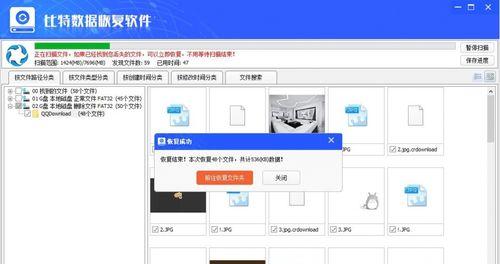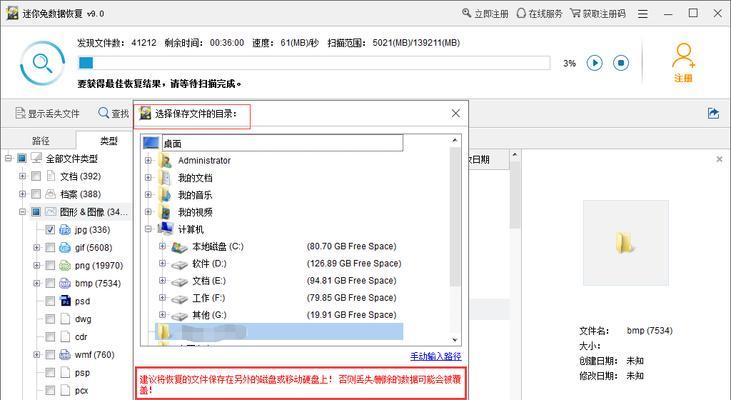TF卡作为一种常见的存储设备,在我们的生活中扮演着重要角色。然而,有时我们在使用TF卡时会遇到写保护的问题,导致无法对卡片进行写入操作。幸运的是,解除TF卡写保护并不是一件复杂的事情,本文将介绍最简单的解决方法,帮助您快速恢复TF卡的可写状态。
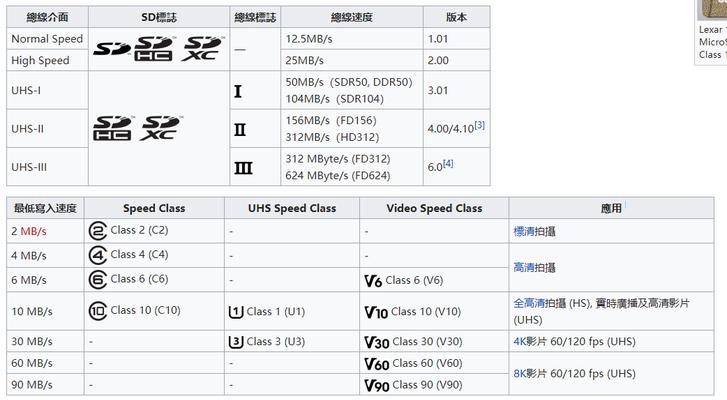
一:检查TF卡开关
确保您的TF卡上没有打开写保护开关。一些TF卡在侧面或底部会有一个小开关,用于控制写入保护。请将开关移至未锁定的位置,然后重新插入TF卡并尝试进行写入操作。
二:检查电脑端口
有时候,电脑端口问题可能导致TF卡被误认为是只读设备。您可以尝试将TF卡插入另一个电脑端口或使用另一台电脑来确认是否与电脑端口有关。

三:使用CMD命令
对于Windows用户,可以尝试使用CMD命令解除TF卡的写保护。打开CMD命令提示符,然后输入“diskpart”并按下回车键。接着,输入“listdisk”列出所有磁盘,找到TF卡对应的磁盘号。输入“selectdiskX”(X为TF卡对应的磁盘号),然后输入“attributesdiskclearreadonly”以清除磁盘的只读属性。
四:使用注册表编辑器
对于Windows用户,还可以通过注册表编辑器解除TF卡的写保护。按下Win+R键打开运行窗口,并输入“regedit”打开注册表编辑器。找到以下路径:HKEY_LOCAL_MACHINE\SYSTEM\CurrentControlSet\Control\StorageDevicePolicies。在右侧窗口中找到WriteProtect键值,将其修改为0以解除TF卡的写保护。
五:使用磁盘管理工具
Windows还提供了磁盘管理工具来管理存储设备。您可以按下Win+X键打开快速访问菜单,并选择“磁盘管理”。找到TF卡对应的磁盘,右键点击并选择“属性”。在“属性”窗口中,取消勾选“只读”选项以解除TF卡的写保护。

六:使用安卓手机解除写保护
对于安卓手机用户,可以尝试通过以下步骤解除TF卡的写保护。将TF卡插入安卓手机。打开手机的“文件管理器”应用,并找到TF卡的存储路径。接着,长按文件夹或文件,并选择“属性”或“详细信息”。在属性或详细信息窗口中,取消勾选“只读”选项即可解除TF卡的写保护。
七:使用Linux终端命令
对于Linux用户,可以通过终端命令解除TF卡的写保护。打开终端,并输入以下命令之一:sudohdparm-r0/dev/sdX(X为TF卡对应的设备号)或sudomount-oremount,rw/dev/sdX(X为TF卡对应的设备号)。
八:检查TF卡错误
有时候,TF卡上的错误可能导致写保护状态。您可以使用操作系统提供的磁盘检测工具(如Windows上的CHKDSK命令)来扫描和修复TF卡上的错误。
九:格式化TF卡
如果以上方法都无法解除TF卡的写保护,您可以尝试格式化TF卡来清除任何写保护设置。请注意,在格式化之前,确保您已备份了TF卡上的重要数据。
十:更新或替换TF卡驱动程序
有时候,过时的或损坏的驱动程序可能导致TF卡被误认为是只读设备。您可以尝试更新或替换电脑上的TF卡驱动程序来解决此问题。
十一:使用专业的TF卡解决工具
如果您对上述方法不太熟悉或不愿意冒风险,可以尝试使用专业的TF卡解决工具。这些工具通常具有用户友好的界面,并提供了快速解决TF卡写保护的功能。
十二:联系厂商支持
如果您仍然无法解除TF卡的写保护,建议您联系TF卡的制造商或寻求专业的技术支持。他们可能能够为您提供更具体的解决方案或修复服务。
十三:注意事项
在尝试解除TF卡写保护之前,请确保您已备份了重要数据。一些解决方法可能会导致数据丢失或损坏,因此谨慎操作十分重要。
十四:其他解决方法
除了以上列举的方法外,还有一些其他解决TF卡写保护的方法,如使用第三方软件或工具、更换TF卡适配器等。您可以根据具体情况选择合适的方法进行尝试。
十五:
通过本文介绍的多种方法,您应该能够解除TF卡的写保护,并恢复其可写状态。尽管每种方法的适用性可能因具体情况而异,但从简单的检查开关到使用专业工具,您应该能够找到最适合您的解决方案。记得仔细阅读每个方法的说明,并根据自己的需求和技术水平进行选择。祝您成功解决TF卡写保护问题!